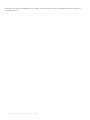Dell EMC OpenManage Server Update Utility
Version 18.07.00

Anmerkungen, Vorsichtshinweise und Warnungen
ANMERKUNG: Eine ANMERKUNG macht auf wichtige Informationen aufmerksam, mit denen Sie Ihr Produkt besser einsetzen
können.
VORSICHT: Ein VORSICHTSHINWEIS macht darauf aufmerksam, dass bei Nichtbefolgung von Anweisungen eine Beschädigung
der Hardware oder ein Verlust von Daten droht, und zeigt auf, wie derartige Probleme vermieden werden können.
WARNUNG: Durch eine WARNUNG werden Sie auf Gefahrenquellen hingewiesen, die materielle Schäden, Verletzungen oder
sogar den Tod von Personen zur Folge haben können.
© 2018 Dell Inc. oder ihre Tochtergesellschaften. Alle Rechte vorbehalten. Dell, EMC und andere Marken sind Marken von Dell Inc. oder entsprechenden
Tochtergesellschaften. Andere Marken können Marken ihrer jeweiligen Inhaber sein.
2018 - 07
Rev. A00

Inhaltsverzeichnis
1 Info über OpenManage Server Update Utility.................................................................................................5
Hauptfunktionen und Merkmale.......................................................................................................................................5
Was ist neu in dieser Version?..........................................................................................................................................6
Unterstützte Betriebssysteme......................................................................................................................................... 6
Zugri auf Dokumente der Dell EMC Support-Website................................................................................................6
2 Info über den Modus „grasche Benutzeroberäche“....................................................................................8
SUU im GUI-Modus starten..............................................................................................................................................8
Voraussetzungsfehlermeldungen.....................................................................................................................................9
Beheben des Softwarevoraussetzungsfehlers............................................................................................................... 9
Beheben des Hardwarevoraussetzungsfehlers.............................................................................................................. 9
Erstellen eines Voraussetzungs-Datenträgers........................................................................................................ 10
Vergleichsbericht.............................................................................................................................................................. 10
Stufen kritischer Zustände........................................................................................................................................ 10
Funktionen des Vergleichsreports............................................................................................................................. 11
Aktualisierung von Systemkomponenten....................................................................................................................... 11
Zurückstufen von Systemkomponenten........................................................................................................................12
Aktualisierung von Systemkomponenten.......................................................................................................................12
Aktualisierungsfehler........................................................................................................................................................ 13
3 Allgemeines zum Befehlszeilenschnittstellen-Modus.................................................................................... 14
SUU im CLI-Modus starten............................................................................................................................................. 14
Liste der CLI-Befehle........................................................................................................................................................14
4 Integration des Server Update-Dienstprogramms mit anderen Komponenten...............................................16
Integration von SUU mit OpenManage Essentials....................................................................................................... 16
Auswahl einer Katalogquelle unter Verwendung von SUU....................................................................................16
Erstellen eines benutzerdenierten SUU unter Verwendung des Repository Manager.......................................... 16
Export als SUU..................................................................................................................................................................17
5 Bekannte Probleme und häug gestellte Fragen...........................................................................................19
Bekannte Probleme.......................................................................................................................................................... 19
SUU-GUI kann im Red Hat Enterprise Linux 7.2 Betriebssystem nicht geönet werden................................. 19
Bestandslistenfehler auf dem Betriebssystem Microsoft Windows Small Business Server 2008....................19
DUP schlägt auf 64-Bit Red Hat Enterprise Linux-Betriebssystem fehl.............................................................20
Betriebssystemgeräte aktivieren..............................................................................................................................20
Bibliothek für Linux-Systeme....................................................................................................................................20
Ausführen von Linux-Aktualisierungen....................................................................................................................20
SUU mit der Fortschritts-Option ausführen............................................................................................................21
Aktualisieren mehrerer Geräte...................................................................................................................................21
Aktualisieren von PERC-Firmware............................................................................................................................21
Systembestandsaufnahme innerhalb derselben Sitzung neu starten.................................................................. 21
Inhaltsverzeichnis
3

Ausführen des SUU über ein Netzwerk...................................................................................................................21
Temporären Ordner löschen..................................................................................................................................... 22
H661-Firmware aktualisieren.................................................................................................................................... 22
Verwendung des virtuellen RAC-Datenträgers...................................................................................................... 22
Sonderzeichen im SUU-Verzeichnisnamen verwenden........................................................................................ 22
RAC-DUP-Pakete ausführen....................................................................................................................................22
Häug gestellte Fragen................................................................................................................................................... 22
4 Inhaltsverzeichnis

Info über OpenManage Server Update Utility
Das OpenManage Server Update-Dienstprogramm ist eine in einer ISO verfügbare Anwendung zur Identizierung und Anwendung von
Aktualisierungen auf dem System. Das SUU ist nicht länger eine DVD-basierte Anwendung. Kopieren Sie die ISO auf ein USB-Laufwerk
oder auf das Netzlaufwerk.
Das SUU kann zum Aktualisieren des Dell PowerEdge-Systems oder zum Anzeigen verfügbarer Aktualisierungen für jedes System
verwendet werden, welches das SUU unterstützt. Das SUU vergleicht die Versionen der gegenwärtig auf dem System installierten
Komponenten mit den Versionen der Komponenten, die sich als integraler Bestandteil auf dem Dell PowerEdge Server Update
Utility Datenträger benden. SUU zeigt einen Vergleichsbericht der Versionen an und enthält verschiedene Optionen zur Aktualisierung der
Komponenten.
ANMERKUNG: Nur Benutzer mit Administratorrechten (Microsoft® Windows®) oder root-Berechtigungen (Linux) können
Aktualisierungen mit SUU ausführen.
ANMERKUNG: Das SUU führt Aktualisierungen nur auf Dell PowerEdge-Servern der 12. bis 14. Generation aus. Die SUU-ISO ist
aufgeteilt in zwei Komponenten, wie z. B. für das Microsoft Windows-Betriebssystem: 64-Bit, für das Linux-Betriebssystem: 64-
Bit.
Themen:
• Hauptfunktionen und Merkmale
• Was ist neu in dieser Version?
• Unterstützte Betriebssysteme
• Zugri auf Dokumente der Dell EMC Support-Website
Hauptfunktionen und Merkmale
In diesem Abschnitt werden Hauptfunktionen und Merkmale von SUU beschrieben.
Tabelle 1. Funktionen
Funktion Beschreibung
Voraussetzungsfehlermeldungen Liste von Fehlermeldungen, die angezeigt werden, wenn die Voraussetzungen nicht erfüllt
werden. Weitere Informationen nden Sie unter Voraussetzungsfehlermeldungen.
Beheben von Voraussetzungsfehlern Ermöglicht die Behebung von Hardware- oder Softwarevoraussetzungsfehlern. Weitere
Informationen nden Sie unter Beheben des Softwarevoraussetzungsfehlers und Beheben
des Hardwarevoraussetzungsfehlers.
Vergleichsreport Zeigt eine Liste mit auf dem System installierten Komponentenversionen an, die nicht mit
den Versionen auf dem Repository übereinstimmen. Weitere Informationen nden Sie im
Vergleichsreport.
Erweiterung oder Zurückstufen oder
Aktualisierung von Systemkomponenten
Ermöglicht ein Upgrade, eine Zurückstufen oder eine Aktualisierung der
Systemkomponenten, falls die Versionen von der Version des Repository abweichen.
Weitere Informationen nden Sie unter Aktualisierung von Systemkomponenten,
Zurückstufen von Systemkomponenten und Aktualisieren von Systemkomponenten.
1
Info über OpenManage Server Update Utility 5

Funktion Beschreibung
Starten der SUU im GUI-Modus oder von
einem Netzwerkspeicherort aus
Ermöglicht das Ausführen des SUUs, das Upgrade, Zurückstufen, Aktualisieren von
Komponenten auf mehreren Systemen. Weitere Informationen nden Sie unter SSU im
GUI-Modus starten.
CLI-Befehle Gibt die Liste mit Befehlen zur Durchführung von Vergleichen und Aktualisierungen im
CLI-Modus an. Weitere Informationen dazu nden Sie in der Liste der CLI-Befehle.
Abhängigkeit Die Funktion, die Informationen über die verfügbaren Aktualisierungen für ein Gerät
enthält. SUU aktiviert bestimmte Tools und Anwendungen, um festzustellen, ob eine Reihe
von Bedingungen und Anforderungen erfüllt werden. Diese Konditionen oder
Anforderungen werden als Abhängigkeiten bezeichnet. Im Folgenden werden die Arten der
Abhängigkeit aufgeführt: Voraussetzungen und Mit-Voraussetzungen. Weitere
Informationen nden Sie im Vergleichsreport.
Was ist neu in dieser Version?
• Unterstützung für neues Betriebssystem:
– Red Hat Enterprise Linux 7.5 (64-Bit).
• Unterstützung für die folgenden Plattformen hinzugefügt:
– PowerEdge R840 und R940xa.
Unterstützte Betriebssysteme
Microsoft Windows-Betriebssysteme:
• Microsoft Windows Server 2016
• Microsoft Windows Server 2012 R2
• Microsoft Windows Server 2012, Essentials, Enterprise, Datacenter und Foundation x64-Bit Editionen
• Microsoft Windows Server 2008 R2 Foundation, Standard, Enterprise und Datacenter Editionen mit SP1
• Microsoft Windows Server 2008 SP2 Foundation, Standard, Enterprise, Datacenter und Web x86- und x64-Bit Edition mit SP2
Linux-Betriebssysteme:
• SUSE Linux Enterprise Server 12 SP3
• SUSE Linux Enterprise Server 11 SP4 (64-Bit)
• Red Hat Enterprise Linux 7.5 (64-Bit)
• Red Hat Enterprise Linux 7.4 (64-Bit)
Virtualisierungs-Betriebssysteme:
• Citrix XenServer 7.1
Lesen Sie für detaillierte Informationen zu den verschiedenen Systemen und Betriebssystemen, auf denen SUU unterstützt wird, in der Dell
Systems Software Support Matrix auf dell.com/openmanagemanuals nach.
Zugri auf Dokumente der Dell EMC Support-Website
Sie können über die folgenden Links auf die erforderlichen Dokumente zugreifen:
• Für Dokumente zur Dell EMC Enterprise-Systemverwaltung – www.dell.com/SoftwareSecurityManuals
• Für Dokumente zu Dell EMC OpenManage – www.dell.com/OpenManageManuals
• Für Dokumente zur Dell EMC Remote Enterprise-Systemverwaltung – dell.com/esmmanuals
• Für Dokumente zu iDRAC und Dell EMC Lifecycle Controller – www.dell.com/idracmanuals
6
Info über OpenManage Server Update Utility

• Für Dokumente zur Dell EMC OpenManage Connections Enterprise-Systemverwaltung – www.dell.com/
OMConnectionsEnterpriseSystemsManagement
• Für Dell EMC Tools für die Betriebsfähigkeit – www.dell.com/ServiceabilityTools
•
a Rufen Sie die Website www.dell.com/Support/Home auf.
b Klicken Sie auf Aus allen Produkten auswählen.
c Klicken Sie im Abschnitt Alle Produkte auf Software und Sicherheit und anschließend auf den erforderlichen Link aus der
nachfolgenden Liste:
– Enterprise-Systemverwaltung
– Remote Enterprise-Systemverwaltung
– Tools für die Betriebsfähigkeit
– Dell Client Command Suite
– Connections Client-Systemverwaltung
d Um ein Dokument anzuzeigen, klicken Sie auf die jeweilige Produktversion.
• Verwendung von Suchmaschinen:
– Geben Sie den Namen und die Version des Dokuments in das Kästchen „Suchen“ ein.
Info über OpenManage Server Update Utility 7

Info über den Modus „grasche
Benutzeroberäche“
Die grasche Benutzeroberäch (GUI) stellt einen interaktiven Ansatz zum Durchführen von Vergleichen und Aktualisierungen bereit.
Unter Verwendung der GUI können Sie Folgendes ausführen:
• Zeigen Sie den Vergleichsreport an, der die inventarisierten Geräteversionen des Systems, die anwendbaren DUP-Versionen und die
Geräte, die eine Aktualisierung erfordern, anzeigt.
• Erweiterung, Zurückstufen oder Systemsatzaktualisierung ausführen.
• Durchsuchen Sie das Repository, um die entsprechenden Komponenten für alle Plattformen im SUU anzuzeigen.
Themen:
• SUU im GUI-Modus starten
• Voraussetzungsfehlermeldungen
• Beheben des Softwarevoraussetzungsfehlers
• Beheben des Hardwarevoraussetzungsfehlers
• Vergleichsbericht
• Aktualisierung von Systemkomponenten
• Zurückstufen von Systemkomponenten
• Aktualisierung von Systemkomponenten
• Aktualisierungsfehler
SUU im GUI-Modus starten
Sie können SUU von einem Netzwerkspeicherort aus oder von einem Speicherort, an dem die SUU-ISO bereitgestellt wird, ausführen. So
aktualisieren Sie Komponenten auf mehreren Systemen:
1 Greifen Sie auf das System auf dem Netzwerk zu, auf dem das SUU installiert ist, oder wählen Sie den Pfad aus, unter dem die ISO
bereitgestellt ist.
2 Doppelklicken Sie zum Starten der SUU-GUI auf die Datei suulauncher.exe.
Die zu aktualisierenden Komponenen werden im Vergleichsreport angezeigt.
ANMERKUNG
: Die suulauncher.exe-Datei gilt nur für Systeme, auf denen Microsoft Windows ausgeführt wird.
ANMERKUNG: Der ./suu -g-Befehl gilt für Systeme, auf denen Linux ausgeführt wird.
3 Klicken Sie auf Aktualisieren, Upgrade oder Zurückstufen .
ANMERKUNG
: Um alle Komponenten in einer einzigen Sitzung zu aktualisieren, wählen Sie Systemsatz-Aktualisierung
aktivieren, bevor Sie auf Aktualisieren klicken.
4 Klicken Sie auf Ja, um fortzufahren, oder auf Nein, um den Vorgang abzubrechen.
Wenn Sie auf Ja klicken, zeigt das SUU das Dialogfeld Aktualisierung an, das den Fortschritt der Aktualisierung, der Erweiterung oder
des Zurückstufens zeigt.
5 Klicken Sie auf OK, wenn die Aktualisierung, die Erweiterung oder das Zurückstufen abgeschlossen ist.
2
8 Info über den Modus „grasche Benutzeroberäche“

Die Aktualisierungen werden im Vergleichsreport angezeigt.
Voraussetzungsfehlermeldungen
Die Fehlermeldungen werden mit ihren jeweiligen Problemlösungen wie folgt angezeigt:
Meldung zum Softwarevoraussetzungsfehler
Prerequisite Failure Message:
Your system does not meet the required prerequisites for installing the DELL OpenManage software
component. Therefore, the row for the software component is disabled in the Comparison Report.
Click Continue to update the applicable hardware components.
Meldung eines Hardwarevoraussetzungsfehlers
Prerequisite Failure Message:
Your system does not meet the required prerequisites for some of the hardware component(s).
Therefore, all the rows for the hardware component(s) are disabled in the Comparison Report.
Click Continue to update the applicable Dell OpenManage software component.
Software- und Hardwarevoraussetzungs-Fehlermeldung
Prerequisite Failure Message:
Your system does not meet the required prerequisites for some of the hardware component(s) and
for installing the Dell OpenManage software component. Therefore, all the rows will be disabled
in the Comparison Report.
Beheben des Softwarevoraussetzungsfehlers
Wenn Sie das SUU im GUI-Modus önen und die Voraussetzungsprüfung fehlschlägt, führen Sie Folgendes aus:
1 Installieren Sie die OpenManage SUU Version 7.0 oder höher.
2 Fahren Sie mit der Erweiterung, Zurückstufung oder Aktualisierung der Komponenten fort.
Beheben des Hardwarevoraussetzungsfehlers
Wenn Sie das SUU im GUI-Modus önen und die Voraussetzungsprüfung der Hardwarekomponente fehlschlägt, installieren Sie die
Hardwarevoraussetzungen, bevor Sie mit der Erweiterung, dem Zurückstufen oder der Aktualisierung der Komponenten fortfahren. Das
Dienstprogramm zur DUP HDD-Firmwareaktualisierung in Sachen Speichernutzung erfordert mindestens 8GB bis 16GB RAM auf dem
Server.
So installieren Sie die Hardwarevoraussetzungen:
1 Verwenden Sie den Datenträger „Voraussetzungen“, um das System auf den entsprechenden Stand zum Erfüllen der Voraussetzungen
zu bringen.
ANMERKUNG
: Stellen Sie die Startreihenfolge im System-BIOS so ein, dass das DVD-Laufwerk vor der Systemfestplatte
platziert wird.
2 Wenn das System die Voraussetzungen nicht erfüllt, starten Sie das System mit dem Datenträger „Voraussetzungen“.
ANMERKUNG
: Zum Abschließen der Voraussetzungsaktualisierung ist eventuell ein zusätzlicher Neustart erforderlich.
Nehmen Sie den Datenträger erst dann heraus, wenn Sie durch Informationen auf dem Bildschirm dazu aufgefordert
werden.
3 Tauschen Sie bei entsprechender Auorderung den Datenträger „Voraussetzungen“ durch die DSU-DVD aus und starten Sie das
System neu.
Info über den Modus
„grasche Benutzeroberäche“ 9

Erstellen eines Voraussetzungs-Datenträgers
Erstellen eines Voraussetzungs-Datenträgers:
1 Rufen Sie die Website dell.com/support auf.
2 Durchsuchen Sie auf der Support-Seite die verfügbaren Produkte Produkte Anzeigen > Server, Massenspeicher und Netzwerke >
PowerEdge.
3 Wählen Sie das Produktmodell aus.
4 Klicken Sie auf Treiber & Downloads.
5 Wählen Sie aus dem Drop-Down-Menü Kategorie Systemverwaltung aus. Sie können auch die Wichtigkeit der Treiber auswählen. Die
verfügbaren Optionen sind [Alle], Dringend, Empfohlen, Optional.
6 Klicken Sie in der Tabelle mit den angezeigten Ergebnissen in der Spalte Dateititel auf CD ISO – PowerEdge-Aktualisierungen,
Voraussetzungen v1.0.
7 Klicken Sie auf Jetzt Herunterladen zum Speichern der PE Updates prereq cd.iso-Datei auf dem System. Kopieren Sie diese Datei
auf ein System, das ein Programm zum Brennen von CDs enthält, und erstellen Sie von der bereitgestellten .iso-Datei eine startfähige
CD.
Diese startfähige CD ist der Datenträger „Voraussetzungen“.
Vergleichsbericht
Das SUU vergleicht die Version der auf dem System installierten Komponente mit den auf dem Repository vorhandenen Versionen und
zeigt die Ergebnisse in einem Vergleichsreport an. Die folgenden Felder werden im Vergleichsreport angezeigt:
• Auswählen – Wählen Sie eine Komponente aus.
• Status – Zeigt den Status als Symbole an, wobei jedes der Symbole den verschiedenen Status darstellt: Erweiterung, Zurückstufen, nur
Voraussetzungen aktualisieren, sowohl Voraussetzungen als auch Mit-Voraussetzungen aktualisieren, nur Mit-Voraussetzungen
aktualisieren.
• Kritikalität – Gibt die Wichtigkeit der Aktualisierung an.
• Paketname – Zeigt den Namen des Paketes aus der Bestandsliste an.
• Komponente – Zeigt den Namen der Komponente an.
• Typ – Zeigt den Typ der aufgelisteten Geräte aus der Bestandsliste an.
• Aktuelle Version – Zeigt die aktuelle Version der Systeme an.
• Neueste Version – Zeigt die neueste verfügbare Version an, die im Repository aktualisiert werden muss.
• Voraussetzungen – Zeigt die Liste der Voraussetzungen an, die angewendet werden müssen.
• Mit-Voraussetzungen – Zeigt die Liste der Mit-Voraussetzungen für das Gerät, die optional angewendet werden können.
ANMERKUNG
: Wenn Sie das Kontrollkästchen Mit-Voraussetzungen anwenden auswählen, werden die aufgeführten Mit-
Voraussetzungen angewendet.
Stufen kritischer Zustände
Die Spalte Wichtigkeit im Vergleichsreport weist auf die Wichtigkeit einer Anwendung der Aktualisierung hin. Weitere Informationen zu
den Ausprägungen kritischer Zustände und deren zugehörigen Status nden Sie in der folgenden Tabelle.
Tabelle 2. Stufen kritischer Zustände
Stufe des kritischen Zustands Status
Dringend
Die Aktualisierung enthält Änderungen zur Erhöhung der
Zuverlässigkeit und Verfügbarkeit des Systems.
10 Info über den Modus „grasche Benutzeroberäche“

Stufe des kritischen Zustands Status
Wir empfehlen, dass Sie diese Aktualisierung sofort anwenden.
Empfohlen
Die Aktualisierung enthält Funktionsverbesserungen oder -
änderungen, anhand derer Sie sicherstellen können, dass die
Systemsoftware auf dem neusten Stand und mit anderen
Systemmodulen (Firmware, BIOS, Treiber und Anwendung)
kompatibel ist.
Es wird empfohlen, diese Aktualisierung während des nächsten
geplanten Aktualisierungszyklus anzuwenden.
Optional
Die Aktualisierung enthält Änderungen, die sich nur auf bestimmte
Kongurationen auswirken, oder sie stellt neue Funktionen zur
Verfügung, die auf Ihre Umgebung anwendbar bzw. nicht
anwendbar sind.
Es wird empfohlen, die Einzelheiten zur Aktualisierung zu
überprüfen, um festzustellen, ob diese auf das System zutreen.
Nicht anwendbar Die Aktualisierung ist nicht auf das System anwendbar. Die Version
der Komponente auf dem System stimmt mit der Version im
Repository überein, weshalb keine Aktualisierung erforderlich ist.
Funktionen des Vergleichsreports
Sie können den Vergleichsreport anzeigen, sortieren oder exportieren.
Tabelle 3. Funktionen des Vergleichsreports
Tasks Action (Aktion)
Anzeige des Reports Klicken Sie im linken Fensterbereich auf den Hostnamen des
Systems.
Spalten sortieren Klicken Sie zum Sortieren von Spalten auf die
Spaltenbezeichnungen.
ANMERKUNG: SUU sortiert die Spalten in aufsteigender
oder absteigender Reihenfolge.
Export des Reports Klicken Sie zum Exportieren des Vergleichsreports auf Report
exportieren.
ANMERKUNG: Sie können den Report im
Format .csv, .html oder .xml auf dem System speichern.
Für Systeme, die Windows-Betriebssysteme ausführen, stellen Sie
sicher, dass der Name des Reports bzw. der Pfad, 260 Zeichen
nicht überschreitet.
Stellen Sie bei Linux-Betriebssystemen sicher, dass der Name des
Reports 255 Zeichen, bzw. des Pfades, in dem Sie den Report
speichern, 4096 Zeichen nicht überschreitet.
Aktualisierung von Systemkomponenten
Das SUU vergleicht die auf Ihrem System installierten Komponenten mit den auf dem Repository vorhandenen Komponentenversionen.
Wenn einige Systemkomponenten neuer als die Repository-Versionen sind (und umgekehrt), aktiviert das SUU in der oberen rechten Ecke
des Vergleichsreports die Schaltäche Aktualisierung.
Info über den Modus
„grasche Benutzeroberäche“ 11

Aktualisierung von Repository-Komponenten:
1 Wählen Sie die Komponenten aus, die erweitert werden sollen.
2 Klicken Sie auf Erweiterung, um dies auf die ausgewählten Komponenten anzuwenden.
3 Klicken Sie im Dialogfeld Aktualisierung bestätigen auf Ja, um zu bestätigen und fortzufahren, oder auf Nein, um abzubrechen.
Während der Aktualisierung der Komponenten zeigt das SUU einen Aktualisierungsbericht an. Nach Abschluss zeigt das SUU das
Dialogfeld Aktualisierung abgeschlossen.
4 Auf OK klicken.
Der Erweiterungsstatus kann im Vergleichsreport angezeigt werden.
ANMERKUNG: Wenn Sie ein Upgrade durchführen, kopiert das SUU alle Aktualisierungspakete in ein temporäres
Systemverzeichnis: <%systemlaufwerk%>:\dell\suu auf Systemen mit Microsoft Windows-Betriebssystem und /var/log/
dell/suu auf Systemen, auf denen Linux-Betriebssysteme ausgeführt werden. Das SUU löscht dieses temporäre Verzeichnis,
nachdem der Prozess des Upgrade abgeschlossen ist. Falls ein Neustart erforderlich ist, um den Upgrade-Vorgang
abzuschließen, wird das Verzeichnis gespeichert, bis der Neustart abgeschlossen ist.
Zurückstufen von Systemkomponenten
Das SUU vergleicht die auf dem System installierten Komponenten mit den auf dem Repository vorhandenen Versionen und zeigt die
Ergebnisse in einem Vergleichsreport an. Wenn die Systemkomponenten höher als die Repository-Versionen sind, aktiviert das SUU in der
oberen rechten Ecke des Vergleichsreports die Schaltäche Zurückstufen aktivieren.
Zurückstufen von Repository-Komponenten:
1 Wählen Sie Zurückstufen aktivieren aus.
SUU deaktiviert Systemsatzaktualisierung aktivieren und wählt nur diejenigen Komponenten-Versionen, die neuer als die Repository-
Version sind, zur Zurückstufung aus.
2 Wählen Sie Zurückstufen. Alle zurückstufbaren Komponenten werden automatisch ausgewählt.
3 Klicken Sie im Dialogfeld Aktualisierung bestätigen auf Ja, um zu bestätigen und fortzufahren, oder auf Nein, um abzubrechen.
Während der Aktualisierung der Komponenten zeigt das SUU einen Aktualisierungsbericht an. Nach Abschluss zeigt das SUU das
Dialogfeld Aktualisierung abgeschlossen.
4 Auf OK klicken.
Der Zurückstufungsstatus kann im Vergleichsreport angezeigt werden.
Aktualisierung von Systemkomponenten
Das SUU vergleicht die auf Ihrem System installierten Komponenten mit den auf dem Repository vorhandenen Komponentenversionen.
Wenn einige Systemkomponenten neuer als die Repository-Versionen sind (und umgekehrt), aktiviert das SUU in der oberen rechten Ecke
des Vergleichsreports die Schaltäche Aktualisierung.
Aktualisierung und Zurückstufen von Komponenten in einer einzigen Sitzung:
1 Wählen Sie Systemsatzaktualisierung aktivieren.
Das SUU deaktiviert Zurückstufen aktivieren und Erweiterung wechselt auf Aktualisieren. Alle zu aktualisierenden Komponenten
werden im Vergleichsbericht angezeigt.
2 Klicken Sie auf die Schaltäche Aktualisierung.
Es wird das Dialogfeld Aktualisierung bestätigen mit einer Liste von zu aktualisierenden Komponenten angezeigt.
3 Klicken Sie auf Ja, um mit der Aktualisierung fortzufahren, oder auf „Nein“, um die Aktualisierung abzubrechen.
Wenn Sie auf Ja klicken, zeigt das SUU das Dialogfeld Aktualisierung an, das den Fortschritt der Aktualisierung anzeigt.
4 Klicken Sie auf OK, wenn die Aktualisierung abgeschlossen ist.
Der Aktualisierungsstatus wird im Vergleichsreport dargestellt.
12
Info über den Modus „grasche Benutzeroberäche“

Aktualisierungsfehler
Falls während der Aktualisierung der Systemkomponenten eine bestimmte Komponente nicht aktualisiert wird, können Sie fortfahren oder
die Aktualisierung der anderen Komponenten stoppen. Wenn Sie Bei Aktualisierungsfehlern anhalten wählen, aktualisiert das SUU die
anderen Komponenten nicht mehr.
ANMERKUNG: Bei Aktualisierungsfehlern anhalten ist nur dann aktiviert, wenn Sie für eine Aktualisierung mehr als eine
Komponente ausgewählt haben.
Info über den Modus „grasche Benutzeroberäche“ 13

Allgemeines zum Befehlszeilenschnittstellen-
Modus
Die Befehlszeilenschnittstelle (CLI) ermöglicht Ihnen das Ausführen von Befehlen von einer Eingabeauorderung aus, um Vergleiche und
Aktualisierungen durchzuführen.
Um das SUU im CLI-Modus auszuführen, müssen Sie sich im DSU-Stammverzeichnis benden. Wenn Sie das SUU von einem
freigegebenen Netzwerkspeicherort ausführen, kopieren Sie die DSU-ISO-Inhalte in ein freigegebenes Verzeichnis und führen die CLI über
das freigegebene Verzeichnis aus.
Unter Verwendung der CLI können Sie Folgendes ausführen:
• Vergleiche und Aktualisierungen. Eine Liste der Befehle nden Sie in der Liste der CLI-Befehle.
• Fortschritt der Aktualisierung anzeigen.
Themen:
• SUU im CLI-Modus starten
• Liste der CLI-Befehle
SUU im CLI-Modus starten
Sie können das SUU von dem Verzeichnis ausführen, in dem die SUU-ISO bereitgestellt wird. So aktualisieren Sie Komponenten auf
mehreren Systemen im CLI-Modus:
1 Greifen Sie auf das System zu, auf dem das SUU installiert ist, oder wählen Sie den Pfad aus, unter dem die ISO geladen ist.
2 Führen Sie den Befehl suu – c oder suu – u aus, zeigt den Vergleichsreport an und aktualisiert alle Komponenten.
Liste der CLI-Befehle
Tabelle 4. Liste der CLI-Befehle
CLI-Befehlssyntax Befehlsbeschreibung
— ? | — h | — help Zeigt die Hilfe an.
— g | — gui Startet die graphische SUU-Benutzeroberäche.
ANMERKUNG: Auf Systemen, auf denen Linux-
Betriebssysteme ausgeführt werden, kann diese Option
nur über das X Window-System verwendet werden.
— u | — update Aktualisieren Sie die Systemkomponenten auf die Repository-
Klasse. Komponenten in Ihrem System, die eine höhere Version
aufwiesen als die Komponenten im Repository, werden ohne Bitte
um Ihre Bestätigung herabgestuft. Dies ist nicht immer
empfehlenswert.
3
14 Allgemeines zum Befehlszeilenschnittstellen-Modus

CLI-Befehlssyntax Befehlsbeschreibung
— e | — upgradeonly Erweitert alle Repository-Versionen der Komponenten, die höher
sind als die aktuell auf dem System installierten Versionen.
Individuelle Komponenten können nicht über die CLI erweitert
werden. Verwenden Sie hierzu die GUI.
— n | — downgradeonly Stuft alle Systemkomponenten, die höher als Repository-
Komponenten sind, auf die Repository-Versionen zurück.
ANMERKUNG: Das SUU lässt das Zurückstufen
individueller Komponenten nicht zu.
— p | — progress Zeigt den Fortschritt der Erweiterung oder des Zurückstufens an.
— c | — comparison Führt einen Vergleich der aktuellen Komponente durch.
— d | — directory Leitet die Ereignisprotokolle zu einem anderen Verzeichnis als dem
Standardspeicherort.
— s | — stoponfail Hält die Aktualisierung an, wenn während der Aktualisierung der
ersten Komponente ein Fehler auftritt.
— iprog | — inventoryprogress Zeigt den Fortschritt (als Prozentsatz) des Vergleichs zwischen den
Komponenten im System und den Komponenten im Repository an.
— nc | — nocoreq Filtert die auf das System anwendbaren Mit-Voraussetzungen.
Allgemeines zum Befehlszeilenschnittstellen-Modus 15

Integration des Server Update-Dienstprogramms
mit anderen Komponenten
Die verschiedenen Möglichkeiten der Integration von SUU mit anderen Komponenten sind:
• Integration von SUU mit OpenManage Essentials
• Erstellen eines benutzerdenierten SUU unter Verwendung des Repository Manager
• Export als SUU
Themen:
• Integration von SUU mit OpenManage Essentials
• Erstellen eines benutzerdenierten SUU unter Verwendung des Repository Manager
• Export als SUU
Integration von SUU mit OpenManage Essentials
OpenManage Essentials ist eine Hardware-Verwaltungsanwendung, die eine umfassende Ansicht von Systemen, Geräten und
Komponenten im Netzwerk des Unternehmens bereitstellt. Mit OpenManage Essentials, einer webbasierten und 1:n-
Systemverwaltungsanwendung für Systeme und andere Geräte, können Sie Folgendes ausführen:
• Systeme entdecken und ihre Bestandsaufnahme ausführen.
• Überwachung des Systemstatus.
• Systemwarnungen anzeigen und verwalten.
• Systemaktualisierungen durchführen.
• Hardwarebestandsaufnahme und Konformitätsberichte anzeigen.
Auswahl einer Katalogquelle unter Verwendung von SUU
1 Starten Sie OpenManage Essentials.
2 Klicken Sie auf Verwalten > Systemaktualisierung > Katalogquelle auswählen.
3 Klicken Sie auf Dateisystemquelle verwenden (SUU).
4 Klicken Sie auf Durchsuchen und wählen Sie entweder die catalog.xml- oder die catalog.cab-Datei aus.
5 Klicken Sie auf Jetzt importieren.
Erstellen eines benutzerdenierten SUU unter
Verwendung des Repository Manager
Sie können unter Verwendung des DRM ein benutzerdeniertes SUU für das System erstellen.
1 Starten Sie den DRM.
2 Erstellen oder önen Sie ein Repository.
4
16 Integration des Server Update-Dienstprogramms mit anderen Komponenten

3 Wählen Sie die zu exportierenden Bündel aus. Klicken Sie von der Liste angezeigter Bündel aus auf Exportieren.
4 Klicken Sie im Dialogfeld Bündel exportieren auf Weiter.
5 Wählen Sie im Dialogfeld „Ziel exportieren“ Als SUU in ISO exportieren aus und klicken Sie auf Weiter.
Überprüfen Sie, ob das erforderliche Plugin installiert ist... wird angezeigt.
ANMERKUNG: Wenn Sie Als SUU in Verzeichnis exportieren auswählen, erstellt das Ausgabepaket den SUU-Inhalt in der
Form eines Verzeichnisses.
ANMERKUNG: Wenn das System nicht über das erforderliche Plugin verfügt, wird der Link Klicken Sie hier, um das Plugin
zu installieren angezeigt.
6 Um die erforderlichen Plugins zu installieren, klicken Sie auf den Link Hier klicken, um das Plugin zu installieren.
Der Installationsvorgang kann einige Minuten dauern.
7 Nach Herunterladen des Plugin wird das Dialogfeld Bericht angezeigt. Schließen Sie das Dialogfeld.
8 Wenn das letzte Plugin einmal installiert ist, wird die Version des installierten Plugin angezeigt. Klicken Sie auf Weiter.
9 Navigieren Sie im Dialogfeld Nach Ordner suchen zum Ordner auf Ihrem lokalen Laufwerk, auf dem Sie die ISO-Datei speichern
möchten, und klicken Sie auf
OK.
10 Klicken Sie auf Fertigstellen.
11 Klicken Sie auf Akzeptieren, um die Sicherheitswarnung zu akzeptieren.
ANMERKUNG: Wenn Sie versuchen, von einer anderen Website oder Webseite herunterzuladen und wenn die
Sicherheitswarnung angezeigt wird, akzeptieren Sie die Dateien. Name, Herausgeber, Zertikattyp und das Ablaufdatum der
Datei werden im Fenster angezeigt, um die Authentizität zu gewährleisten.
12 Nachdem die SUU-ISO erstellt wurde, wird das Dialogfeld Bericht eingeblendet. Schließen Sie das Bericht-Dialogfeld.
13 Brennen Sie die bootbare ISO CD mit der entsprechenden Software.
Um auf die ISO-Datei zuzugreifen, navigieren Sie zum vordenierten Standort, auf dem die bootbare ISO erstellt wurde.
Export als SUU
Sie können ein ausgewähltes, von Dell empfohlenes oder ein benutzerdeniertes Bündel als voll funktionelles SUU exportieren.
So exportieren Sie ein von Dell empfohlenes oder benutzerdeniertes Bündel als funktionelles SUU:
1 Önen Sie ein Repository von Meine Repositories oder importieren Sie ein Repository von Anwendung.
2 Klicken Sie auf die Registerkarte Bündel.
3 Wählen Sie das Bündel, das Sie aus der Liste angezeigter Bündel exportieren möchten, und klicken Sie auf Exportieren.
4 Wählen Sie im Fenster Bündel exportieren Als SUU exportieren aus und wählen Sie eine der folgenden Optionen aus.
• Als SUU in Verzeichnis exportieren, um ein SUU-Paket im bereitgestellten Verzeichnis zu erstellen.
• Als SUU in ISO exportieren, um ein ISO-Abbild des SUU-Pakets zu erstellen.
Das System überprüft, ob das neueste SUU Plug-in verfügbar ist. Falls ein Plugin zur Verfügung steht, wird die Versionsnummer des
Plugin angezeigt, und die Anwendung fordert Sie dazu auf, den Exportvorgang fortzusetzen.
• Während der Repository-Manager überprüft, ob die erforderlichen SUU-Plugins vorhanden sind, wird das Dialogfeld Prüft, ob das
erforderliche Plugin installiert ist... angezeigt.
• Falls das neueste Plugin bereits heruntergeladen wurde, wird folgende Nachricht angezeigt: Required plug-in found
Die Versionsnummer des gefundenen Plugin wird auch angezeigt.
• Wenn auf ftp.dell.com zugegrien werden kann und die neuesten Plugins auf Ihrem System vorhanden sind, wird der Link Plugin
aktualisieren angezeigt. Wenn Sie den Link anklicken, werden die Plugins vom System aktualisiert.
• Wenn Sie versuchen, Plugins durch Klicken auf „Zur Installation des Plugin hier klicken“ zu installieren, und nicht auf ftp.dell.com
zugegrien werden kann und keine Plugins auf Ihrem System vorhanden sind, wird folgende Fehlermeldung angezeigt: Plug-in
file not found in configured location. Press "OK" to open Plug-in update settings.
ANMERKUNG
: Stellen Sie sicher, dass das System mit dem Internet verbunden ist und auf ftp.dell.com zugegrien werden
kann.
Integration des Server Update-Dienstprogramms mit anderen Komponenten 17

5 Klicken Sie auf Weiter.
6 Navigieren Sie vom Fenster Ordner suchen zu dem Ordner auf dem lokalen Laufwerk, auf das Sie das SUU exportieren möchten, und
klicken Sie auf OK. Wenn Sie auf OK klicken.
7 Falls die Aufgabe SUU exportieren in die Job-Warteschlange gelangt. Sie können den Status und Fortschritt in der Liste Job-
Warteschlange
sehen.
8 Klicken Sie im Fenster Zusammenfassung exportieren auf Fehler/Warnungen, um zu sehen, ob Fehler oder Warnungen vorhanden
sind.
Es folgt eine Liste der verschiedenen Fehler, die auftreten können:
• Dateityp einer Komponente stimmt nicht mit dem Bündel überein, zu dem er gehört. Zum Beispiel: Ein Linux-DUP wird in einem
Windows-Bündel angezeigt.
• Die unterstützte Plattform einer Komponente stimmt nicht mit der Liste unterstützter Bündel überein. Zum Beispiel: Ein
PowerEdge R210 BIOS zeigt ein PowerEdge T710-Bündel an.
• Das für das Bündel unterstützte Betriebssystem ist Windows oder Linux. Zum Beispiel: M1000e-Bündel in ein SUU exportieren.
Andere Betriebssysteme werden als Fehler betrachtet.
ANMERKUNG: Falls mehrere Aktualisierungskomponenten innerhalb eines Bündels auf dasselbe Gerät angewandt werden
können, bewahrt der Repository Manager nur die neueste Version der Komponenten in einem benutzerdenierten SUU. Alle
anderen duplizierten Komponenten werden im benutzerdenierten SUU aus dem Bündel entfernt.
9 Klicken Sie auf Fertigstellen.
18 Integration des Server Update-Dienstprogramms mit anderen Komponenten

Bekannte Probleme und häug gestellte Fragen
In diesem Abschnitt werden einige bekannte Probleme und häug gestellte Fragen für das SUU beschrieben.
Themen:
• Bekannte Probleme
• Häug gestellte Fragen
Bekannte Probleme
Im Folgenden werden einige bekannte Probleme mit dem SUU beschrieben.
SUU-GUI kann im Red Hat Enterprise Linux 7.2 Betriebssystem
nicht geönet werden
Falls SUU-GUI im Red Hat Enterprise Linux 7.2 (64-Bit) Betriebssystem nicht gestartet werden kann, führen Sie folgende Aktionen durch:
• Führen Sie den folgenden Befehl im Terminal aus:
– #echo -e "Section \"Device\"\nIdentifier \"Device0\"\nOption \"SWCursor\" \"True
\"\nEndSection" > /etc/X11/xorg.conf.d/xorg.conf
• Stellen Sie nach Abschluss des Befehls sicher, dass die folgenden Inhalte vorhanden sind:
– #cat /etc/X11/xorg.conf.d/xorg.conf
– Section "Device"
– Identifier "Edifice"
– Option "SWCursor" "True"
– EndSection
• Geben Sie den Befehl #systemctl restart gdm.service für den Neustart des GDM-Service ein.
Nach dem Ausführen des Befehls wird der Benutzer abgemeldet.
Bestandslistenfehler auf dem Betriebssystem Microsoft
Windows Small Business Server 2008
Bei der Anmeldung an einem System, auf dem das Betriebssystem Microsoft Windows Small Business Server 2008 ausgeführt wird,
werden Sie als regulärer Benutzer angemeldet, obwohl Sie Administratorrechte haben.
ANMERKUNG
: Eine integrierte Funktion, die als UAC (User Account Control) bezeichnet wird, reduziert bei Systemen, auf
denen das Windows-Betriebssystem ausgeführt wird, automatisch das Risiko von Sicherheitslücken.
ANMERKUNG: Ändern Sie die Sicherheitsoptionen im Gruppenrichtlinieneditor, bevor Sie SUU oder DUPs auf dem System
ausführen.
5
Bekannte Probleme und häug gestellte Fragen 19

So ändern Sie die Sicherheitsoptionen:
1 Klicken Sie auf Start Ausführen und geben Sie dann gpedit.esc oder gpmc.msc ein.
Das Fenster Editor für lokale Gruppenrichtlinien wird angezeigt.
2 Navigieren Sie zu Sicherheitsoptionen.
Das Fenster Richtlinien wird angezeigt.
3 Navigieren Sie zu Benutzerkontensteuerung: Verhalten der Benutzerauorderung mit erhöhten Rechten für Administratoren im
Administratorbestätigungsmodus .
4 Führen Sie einen Rechtsklick durch und wählen Sie Erhöhte Rechte ohne Eingabeanforderung.
DUP schlägt auf 64-Bit Red Hat Enterprise Linux-
Betriebssystem fehl
Wenn die Ausführung von DUP auf einem 64-Bit Red Hat Enterprise Linux-Betriebssystem fehlschlägt, dann installieren Sie die folgenden
RPMs manuell:
• compat-libstdc++-33.i686
• libstdc++-4.4.4-13.el6.i686
• libxml2.i686
• libXp.i686
• libXtst.i686
• nss-softokn-freebl-3.12.9-11.el6.i686
ANMERKUNG
: Die RPMs stehen auf dem Datenträger Red Hat Enterprise Linux 6 x64 zur Verfügung.
Betriebssystemgeräte aktivieren
Das SUU führt keine Bestandsaufnahme oder Aktualisierung für Geräte durch, die im Betriebssystem deaktiviert sind, obwohl diese Geräte
im Vergleichsreport angezeigt sein können. Um die deaktivierten Geräte zu aktualisieren ist es notwendig, im Betriebssystem
entsprechende Änderungen vorzunehmen und das SUU neu zu starten.
Bibliothek für Linux-Systeme
Linux-Systeme erfordern die libstdc++-libc6.2-2.so.5- und die libstdc++-libc6.2-2.so.3-Bibliothek, um das SUU auszuführen. Diese
Bibliotheken sind nur verfügbar, wenn Sie Red Hat Enterprise Linux auf dem System installiert haben. Wenn Ihr System nicht über diese
Bibliotheken verfügt und Sie eine unterstützte Version von Red Hat Enterprise Linux ausführen, installieren Sie den RPM compat-libstdc++
von RedHat.com oder von der Red Hat-CD.
Ausführen von Linux-Aktualisierungen
Das SUU verwendet das DUP zur Aktualisierung der verschiedenen Systemkomponenten. Während einer Linux-Aktualisierung erstellt das
DUP die .spsetup-Datei unter Verwendung des Verschlüsselungsdatei-Dienstprogramms von Linux unter /var/lock. Diese Datei wird
erstellt, wenn einer der folgenden Situationen eintritt:
• Eine Kernel-Panik
• Ein Neustartbefehl während eines DUP-Verfahrens, der verhindert, dass ein TERM-Signal einen Vorgang unterbricht oder anhält
Tritt einer dieser Zustände auf, wird eine /var/lock/.spsetup-Datei erstellt, was dazu führt, dass das SUU eine erfolgreiche Aktualisierung
meldet und den Benutzer zum Neustart des Systems auordert. Wenn Sie das SUU erneut ausführen und den Vergleichsreport ausführen,
20
Bekannte Probleme und häug gestellte Fragen
Seite wird geladen ...
Seite wird geladen ...
Seite wird geladen ...
Seite wird geladen ...
-
 1
1
-
 2
2
-
 3
3
-
 4
4
-
 5
5
-
 6
6
-
 7
7
-
 8
8
-
 9
9
-
 10
10
-
 11
11
-
 12
12
-
 13
13
-
 14
14
-
 15
15
-
 16
16
-
 17
17
-
 18
18
-
 19
19
-
 20
20
-
 21
21
-
 22
22
-
 23
23
-
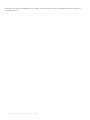 24
24
Verwandte Artikel
-
Dell EMC Server Benutzerhandbuch
-
Dell Server Benutzerhandbuch
-
Dell Server Benutzerhandbuch
-
Dell EMC Server Benutzerhandbuch
-
Dell EMC Server Benutzerhandbuch
-
Dell Server Benutzerhandbuch
-
Dell Server Benutzerhandbuch
-
Dell Server Benutzerhandbuch
-
Dell Server Benutzerhandbuch
-
Dell Server Benutzerhandbuch